Понимание и управление разрешениями для приложений Skype в Windows 8
Разное / / February 12, 2022

Приложение Skype для Windows 8 довольно удобное. У него есть все, что требуется, на одном экране. Я считаю, что самое лучшее в приложении — это то, как оно позволяет вам быть доступным и
управлять своими разрешениями
. Это означает, что вы можете принимать звонки, даже если вы не запустили приложение или даже если ваш компьютер заблокирован. Вы также получаете уведомления о сообщениях несколькими способами.
Усовершенствования определенно облегчают вам общение с людьми. И вы полностью зависите от управления этими разрешениями и выбора степени доступности, которую вы хотите, чтобы отображались ваши контакты.
Давайте посмотрим на имеющиеся разрешения, что они означают и как вы можете их изменить или управлять ими.
Классный совет: Пользователей настольной версии Skype очень раздражают рекламные акции и подсказки. Вот как вы можете отключить их. У нас есть еще один совет, который поможет вам отключить звуки Skype и всплывающие уведомления.
Действия по изменению разрешений для приложения Skype
Шаги настолько просты, насколько это возможно. Итак, начните с запуска приложения Skype на стартовом экране.
Шаг 1: Проведите пальцем по правому краю приложения, чтобы открыть панель чудо-кнопок. Попадание Настройки.
Шаг 2: Это запустит Настройки страница для приложения Skype. Нажмите на опцию для Разрешения как показано на изображении ниже.
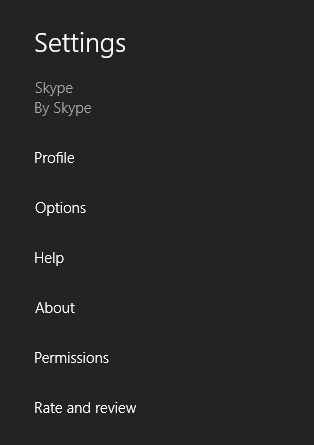
Шаг 3: Следующей панелью на экране будет Разрешения страница. Параметры конфиденциальности или разрешения, которые можно переключать, показаны ниже. Вы можете перетащить ползунок для каждого параметра, чтобы включить или отключить конкретное разрешение.

Сказав это, мы попытаемся понять значение включения или выключения этих разрешений.
Веб-камера и микрофон: Для этого не требуется никаких объяснений, верно? Это позволяет приложению получить доступ к встроенной веб-камере и микрофону вашей машины. И, как правило, все мы хотели бы, чтобы он оставался включенным.
Уведомления: Если вам не нужны какие-либо уведомления о звонках, сообщениях и т. д., вы можете отключить это разрешение. Это убережет вас от всех хлопот. Обычно я так делаю, когда занят личным делом.
Экран блокировки: Если эта опция включена, вы сможете видеть уведомления, быстрые обновления статуса и принимать звонки в заблокированном режиме. Его отключение означает, что Skype не сможет работать в фоновом режиме.
Быстрая подсказка: Когда разрешение экрана блокировки включено, вы можете перейти к Настройки -> Параметры и под Конфиденциальность выберите, кто может отправлять сообщения или звонить вам. Это работает как превентивная мера против нежелательных звонков.
Вывод
Разрешения здесь больше похожи на систему управления уведомлениями. И всегда хорошо настроить их в соответствии с вашими требованиями. Есть больше доступных под Параметры Скайпа что вы можете проверить.
Последнее обновление: 02 февраля 2022 г.
Вышеупомянутая статья может содержать партнерские ссылки, которые помогают поддерживать Guiding Tech. Однако это не влияет на нашу редакционную честность. Содержание остается беспристрастным и аутентичным.



